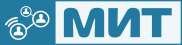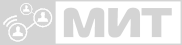Порядок действий
- Установите 1C:Enterprise Server: Загрузите установочные файлы 1C:Enterprise Server с официального сайта 1C и запустите установку на сервере. Следуйте инструкциям установщика и укажите путь для установки сервера.
- Создайте каталоги и базы данных: Создайте отдельные каталоги для нового кластера, в которых будут храниться файлы баз данных и журналы транзакций. Убедитесь, что учетная запись пользователя, под которой работает служба 1C:Enterprise Server, имеет доступ к этим каталогам.
- Настройте конфигурацию кластера: Откройте конфигурационный файл 1C:Enterprise Server и определите настройки для нового кластера. В конфигурационном файле вы определите параметры кластера, такие как идентификаторы серверов, настройки баз данных и другие параметры.
- Запустите сервер 1C:Enterprise: Запустите службу 1C:Enterprise Server на сервере. Убедитесь, что служба запускается от имени учетной записи, которая имеет доступ к каталогам и базам данных нового кластера.
- Добавьте сервер в кластер: Откройте панель администрирования 1C:Enterprise (обычно доступна по адресу http://localhost:1540) и добавьте сервер в кластер. Укажите идентификаторы серверов и другие необходимые настройки, чтобы связать новый сервер с другими серверами в кластере.
Допустим у нам надо скопировать еще один кластер 1с на платформе 8.3.23.1739
Для этого скопируем папку bin
xcopy "%PROGRAMFILES%\1cv8\8.3.23.1739\bin" "%PROGRAMFILES%\1cv8\8.3.23.1739\bin2"
Если кластера еще нет, то скопируем папку srvInfo, если есть, можно не выполнять эту команду
xcopy "%PROGRAMFILES%\1cv8\SrvInfo" "%PROGRAMFILES%\1cv8\SrvInfo2"
Удалим если есть служба 1C:Enterprise 8.3 Server Agent (x86-64) 2
sc stop "1C:Enterprise 8.3 Server Agent (x86-64) 2"
sc delete "1C:Enterprise 8.3 Server Agent (x86-64) 2"
Создадим новую службу
sc create "1C:Enterprise 8.3 Server Agent (x86-64) 2" binpath= """"%PROGRAMFILES%\1cv8\8.3.23.1739\bin2\ragent.exe""" -srvc -agent -regport 1641 -port 1640 -range 1660:1691 -d """%PROGRAMFILES%\1cv8\srvinfo2""" -debug" DisplayName= "Агент сервера 1С:Предприятия 8.3 (x86-64) АВТОСЕРВИС" start= auto